早些日子,终于配置好群晖 video station,可以实现在电脑、电视、手机上均可以远程随时随地看影视,小姐姐们的爱情动作故事。但是发现经常卡卡的,经多次测试发现,原来是当播放器端的设备不支持视频格式时,video station就开始在服务器努力的转码,一下子就把那个六七年前的低端CPU(二手小主机)使用率搞到99%了。但是又没法设置不在服务器转码,只能作罢。真x像网友们说的,你下载个4K格式的视频,然后转到1080P的设备上观看,何必累服务器——但这也不怪我,网上能下载的视频动不动就4K,但是观看设备还是老电视机、电脑。所以想改为webdav协议在电脑上看,就没有这种卡卡的问题了(宽带够、本地电脑CPU解码还行)。
前提条件是:
1.同样群晖必须是映射在外网,有公网IP、外网访问,一般是DDNS。
2.路由器上做端口映射,当然你的群晖能外网访问,那常规5000端口已经是映射出去了。多映射一个5005/5006也无妨。
一、群晖安装 webdav 套件并设置
1、登录群晖管理后台,打开 “套件中心”,找到 “WebDAV Server” 应用程序,点击 “安装套件”。
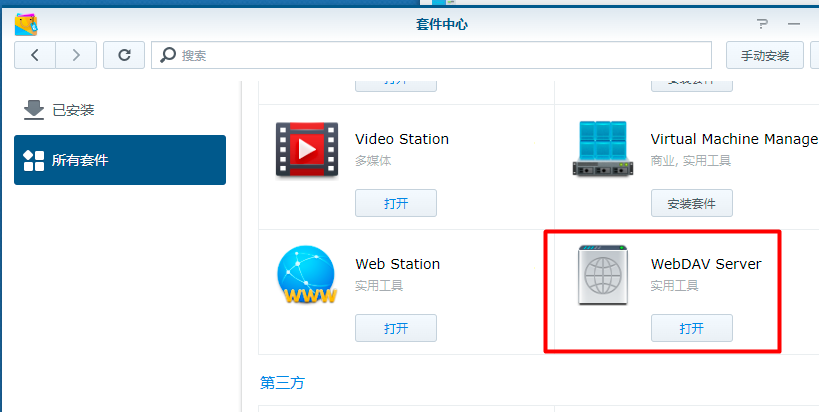
2、安装好之后,打开 “程序”,找到 “WebDAV Server” 应用程序,点击打开。打开之后弹出 “WebDAV Server” 设置界面,一般只需要设置 HTTP/HTTPS 端口点击 “应用” 即可。端口可随便设置,如果5050、5051等,但注意路由器和客户端的都是设对应端口。
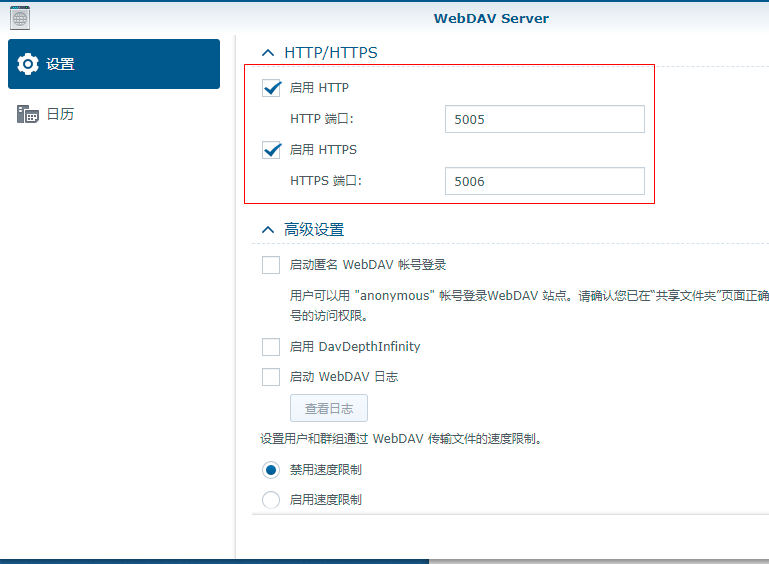
设置权限,建议设定一个专用账号,限定该账号的文件夹权限。设置如下图。只给一个根目录Video文件只读权限即可。
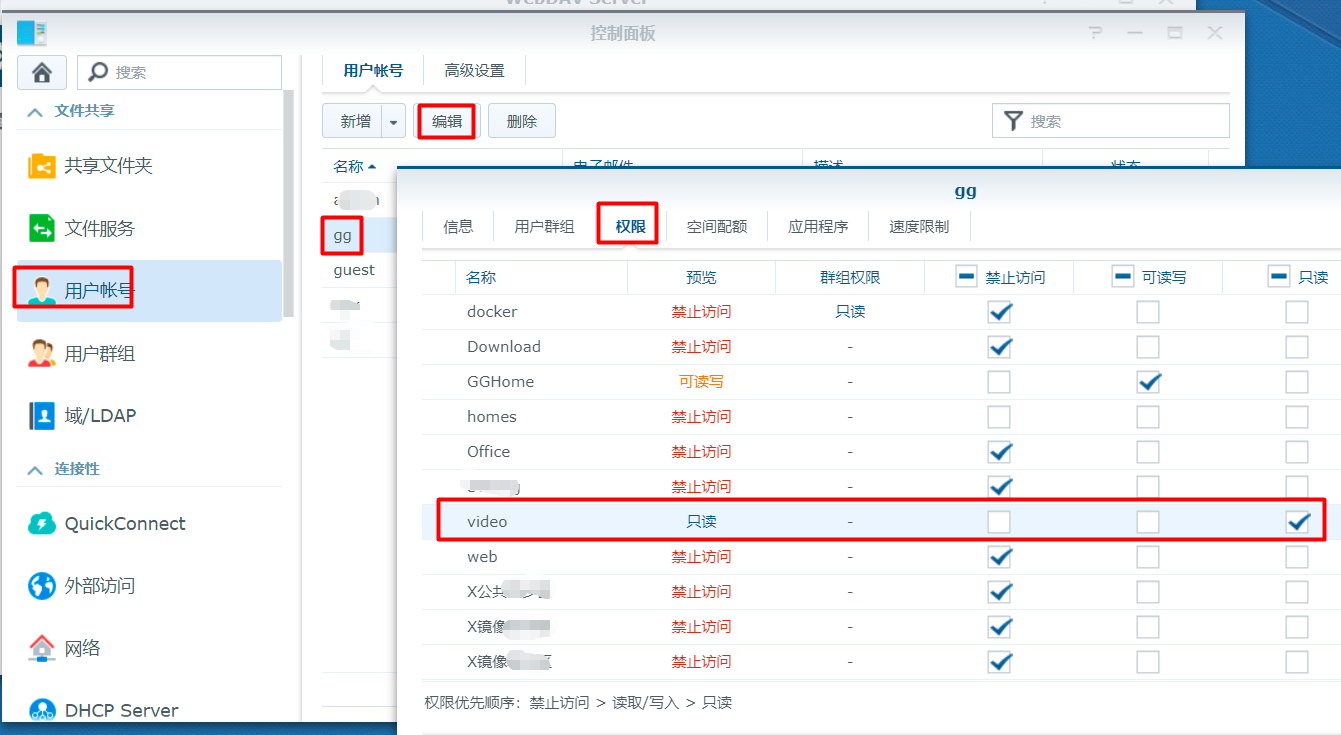
二、路由器中设置端口映射(每个路由器的配置有所差别,下图是配置5000-5010端口段,共11个端口,)
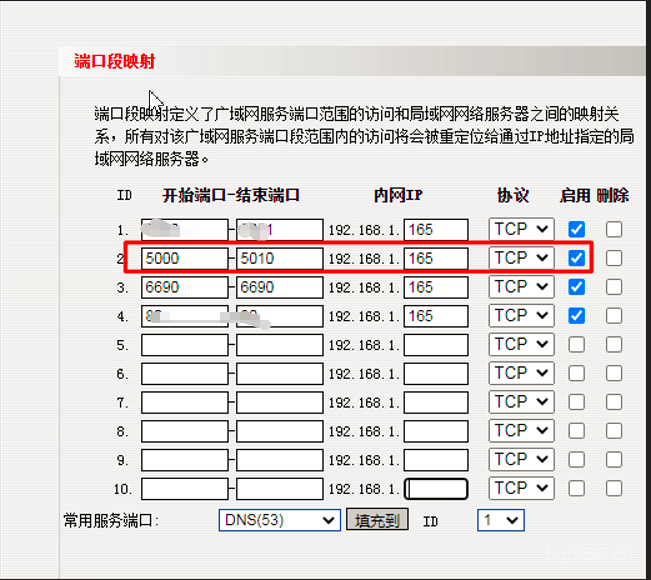
三、电脑端播放设置(以PotPlayer播放器为例)
菜单,打开远程连接....
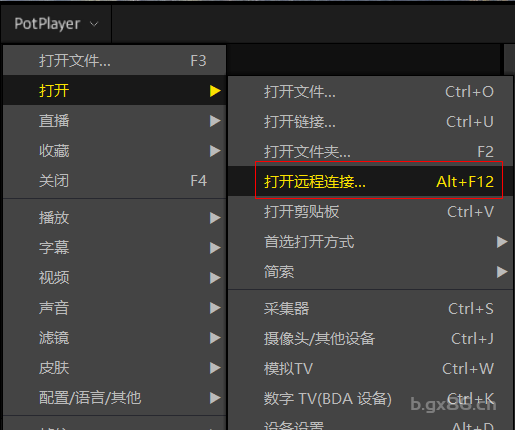
以下关键步骤,配置教程
名称:随便起
协议:WebDAV
主机IP:就是你外网访问群晖的网址。
端口:
四、其他功能使用。
Windows 电脑映射 WebDAV 网络驱动器 (以 Win10 为例,别人的图。我的win11,就是配置不成功,原因不明)

驱动器就是本地盘符,文件夹是群晖上的文件夹路径,我这边绑定了域名。输入帐号密码就可以了。
若不行 WIN+R,regedit 打开注册表。HKEY_LOCAL_MACHINESYSTEMCurrentControlSetServicesWebClientParameters,把 BasicAuthLevel 值改成 2,即同时支持 http 和 https,默认只支持 https,然后重启服务:
net stop webclient
net start webclient
重试上面第三步。

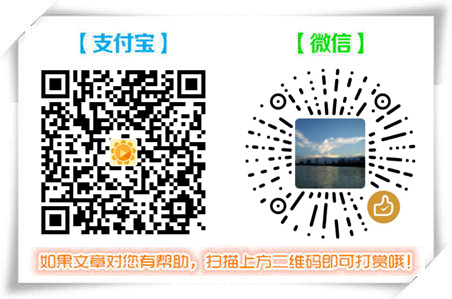
 如果上文对你有用,请留言支持,让更多人信赖。如果遇到问题或分享经验,请下方留言,共同学习。
如果上文对你有用,请留言支持,让更多人信赖。如果遇到问题或分享经验,请下方留言,共同学习。


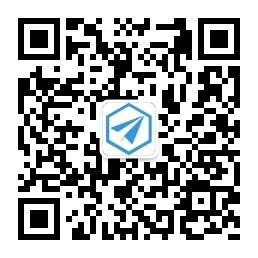
发表评论